За замовчуванням, Google Таблиці представляють числові дані без будь-якого форматування. Це може створювати певні незручності, особливо при роботі з фінансовими документами або бюджетами, де чіткість і легкість читання цифр є критично важливими. На щастя, Google Таблиці надають гнучкі інструменти для зміни стандартного формату чисел і навіть створення власних, індивідуалізованих форматів.
Зміна формату чисел у Google Таблицях: Крок за кроком
Розглянемо процес зміни форматування на конкретному прикладі. Уявіть, що ви працюєте над таблицею обліку товарів для продажу. Ваша таблиця може містити стовпці з назвами товарів, їх кількістю, ціною за одиницю та загальною вартістю.
Ось приклад таблиці з даними:
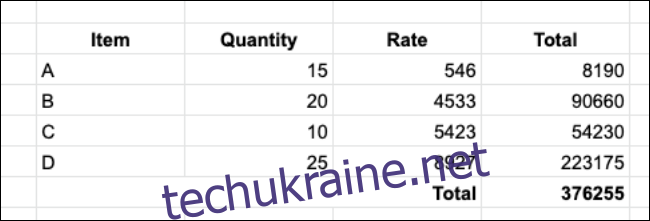
Як ви можете бачити, числа в таблиці важко сприймати з першого погляду. Відсутність роздільників розрядів (ком або пробілів) ускладнює читання великих чисел, а мільйони можуть виглядати ще більш заплутано.
Для зміни форматування чисел необхідно скористатися меню “Формат”. Спочатку виділіть клітинки з числами, які потрібно відформатувати.
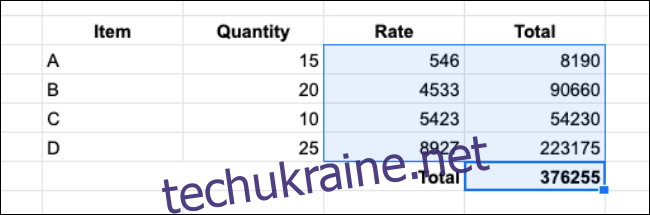
Потім перейдіть до меню “Формат” та оберіть пункт “Число”. У меню ви побачите ряд готових форматів, таких як “Число”, “Відсоток”, “Науковий”, “Бухгалтерський”, “Фінансовий”, “Валюта” та “Валюта з округленням”.
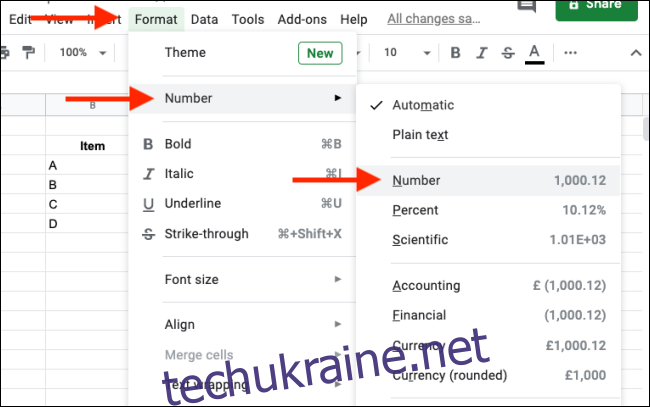
Формат “Число” є базовим варіантом. Якщо ви працюєте з фінансовими даними і хочете додати знак валюти, ви можете обрати формати “Фінансові” або “Валюта”.
Якщо ж ви хочете відмінити будь-яке форматування і повернутися до початкового вигляду, оберіть пункт “Звичайний текст”.
Після вибору нового формату, вибрані клітинки оновляться автоматично.
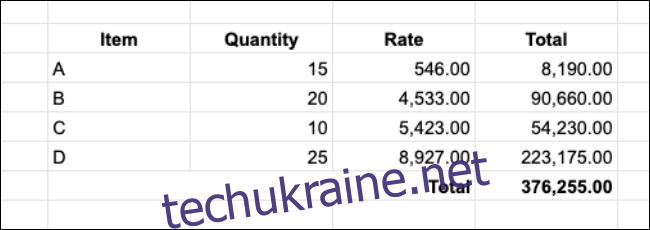
Створення індивідуального формату чисел у Google Таблицях
Хоча набір стандартних форматів чисел у Google Таблицях є досить корисним, його можливості є дещо обмеженими. Наприклад, як відобразити число з роздільниками розрядів та знаком долара, але без десяткової коми?
Створення власного формату чисел є досить простим (цей підхід також працює для форматів дати і часу).
Почніть з виділення клітинок, які ви бажаєте відформатувати.
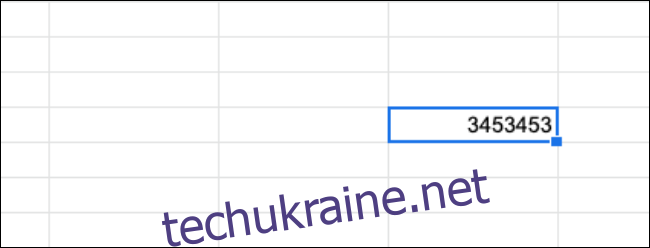
Далі в верхньому меню оберіть “Формат” > “Число” > “Інші формати” > “Користувацький формат числа”.
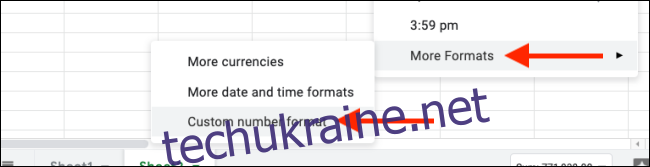
У цьому вікні прокрутіть донизу, щоб побачити всі доступні формати. Зверніть увагу, що список розділений на дві колонки. Права колонка показує зовнішній вигляд формату, а ліва – його синтаксис.
Спершу це може здатися складним, але оскільки ми змінюємо тільки формат чисел, нам не потрібно турбуватися про більшість параметрів синтаксису.
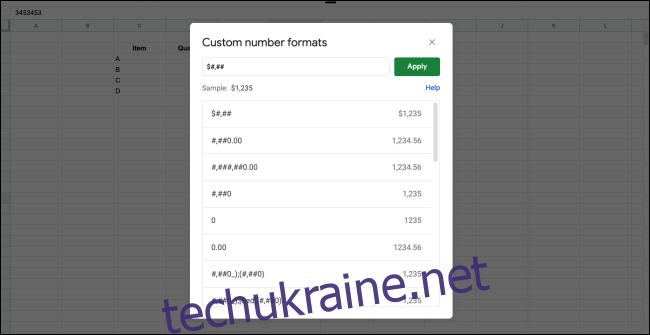
Єдиний синтаксичний елемент, який нам потрібен, – це символ решітки (#). Він позначає місце для цифри. Все інше (роздільники розрядів, знаки валют, нулі) залишаються без змін.
Наприклад, якщо ви хочете представити великі числа у форматі “$1,000,000”, вам потрібно ввести синтаксис “$#,##0”. Якщо ви не хочете використовувати десяткову кому, просто введіть “$#,##0” і натисніть кнопку “Застосувати”.
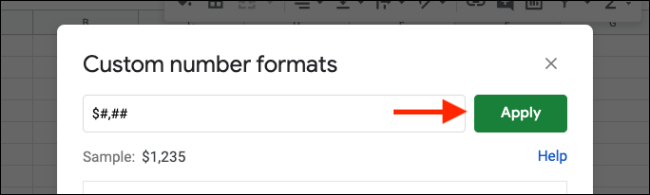
Номер буде оновлено миттєво.

Створені вами формати ви знайдете внизу меню “Формат” > “Число”, що дозволить легко їх використовувати повторно.
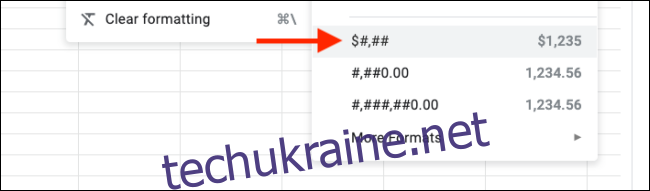
Ви вперше користуєтеся Google Таблицями? Ознайомтеся з нашим повним посібником для початківців з Google Таблиць.